win10怎么添加输入法 win10添加输入法的方法介绍
更新日期:2023-08-25 14:09:00
来源:转载
不知道大家喜不喜欢win10系统自带的输入法,我用惯了其他的输入法感觉不好用,我就会下载各种输入法尝试,一开始不知道win10怎么添加输入法语言到桌面右下角,去网上看了下研究了一下,给大家整理了具体的操作方法,我感觉还是很简单的,不清楚的朋友可以来了解下哦。

win10怎么添加输入法
1、首先我们点击左下角的开始菜单栏,找到“设置”选项点击它。
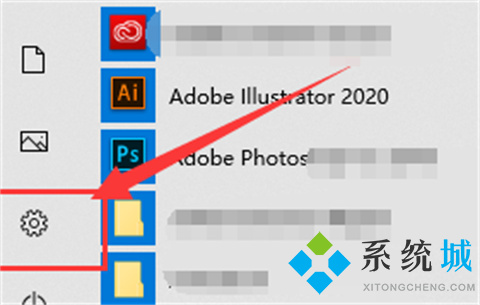
2、进入到设置页面我们在右侧设置中找到“时间和语言”按钮。
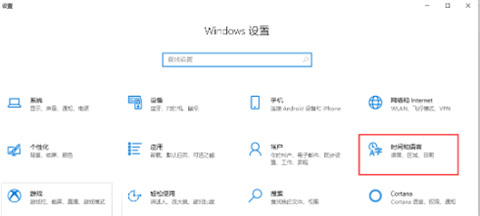
3、进入到页面,我们在左侧选择“语言”界面。
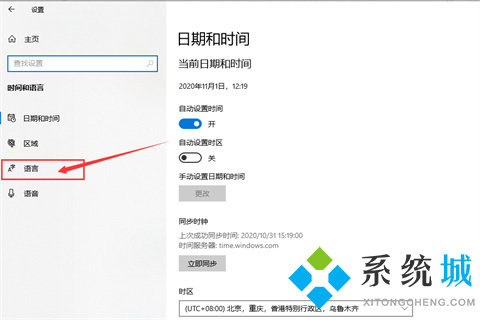
4、在语言界面中,看到“添加首选的语言”这个按钮,它是用来添加输入法语言的,你想使用其他语言的时候可以使用它进行添加。
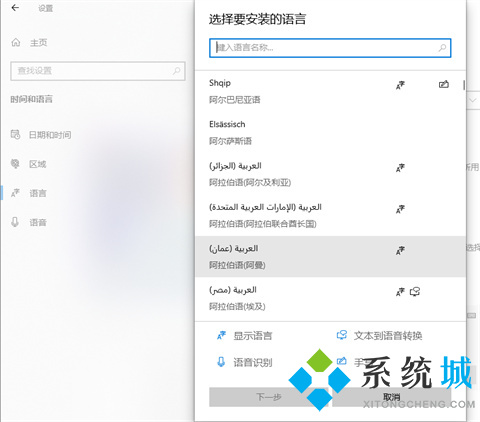
5、我们点击中文会出现“选项”按钮,点击它。
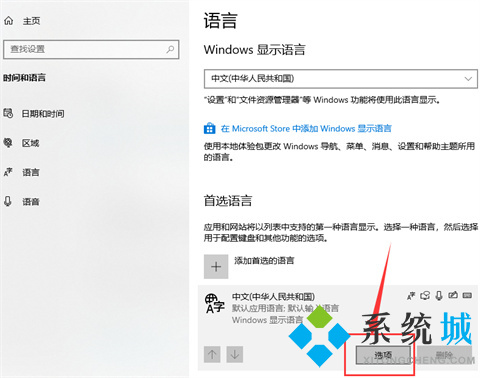
6、然后我们在左侧找到“语言”选项,在右侧下滑,找到键盘,想要添加输入法的话可以点击“添加键盘”。
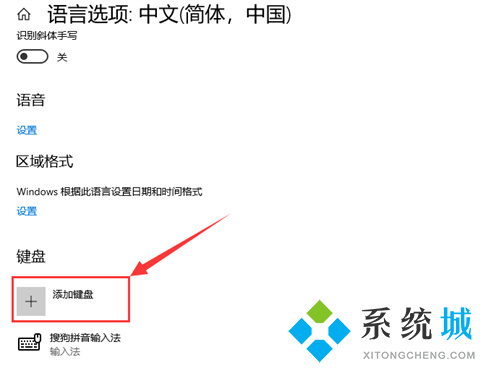
7、不常用的输入法也可以删除。
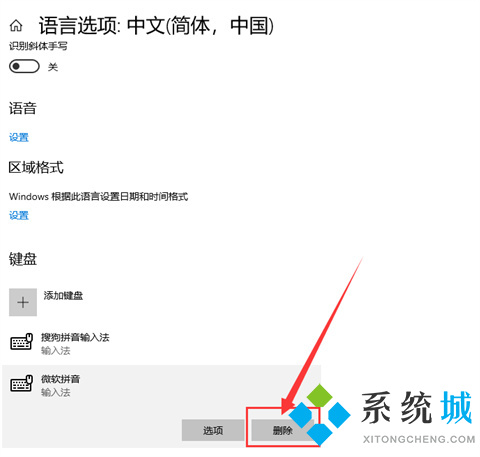
8、最后我们返回桌面就可以看到添加的输入法了。
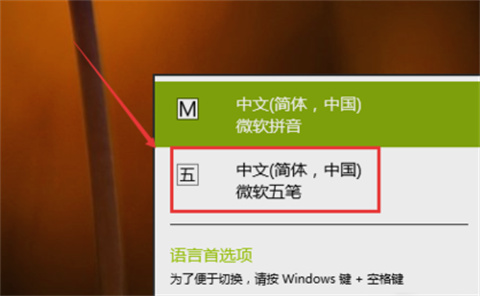
总结:
1、首先我们点击左下角的开始菜单栏,找到“设置”选项点击它。
2、进入到设置页面我们在右侧设置中找到“时间和语言”按钮。
3、进入到页面,我们在左侧选择“语言”界面。
4、在语言界面中,看到“添加首选的语言”这个按钮,它是用来添加输入法语言的,你想使用其他语言的时候可以使用它进行添加。
5、我们点击中文会出现“选项”按钮,点击它。
6、然后我们在左侧找到“语言”选项,在右侧下滑,找到键盘,想要添加输入法的话可以点击“添加键盘”。
7、不常用的输入法也可以删除。
8、最后我们返回桌面就可以看到添加的输入法了。
以上的全部内容就是系统城为大家提供的win10怎么添加输入法的具体操作方法介绍啦~希望对大家有帮助,还有更多相关内容敬请关注本站,系统城感谢您的阅读!
- monterey12.1正式版无法检测更新详情0次
- zui13更新计划详细介绍0次
- 优麒麟u盘安装详细教程0次
- 优麒麟和银河麒麟区别详细介绍0次
- monterey屏幕镜像使用教程0次
- monterey关闭sip教程0次
- 优麒麟操作系统详细评测0次
- monterey支持多设备互动吗详情0次
- 优麒麟中文设置教程0次
- monterey和bigsur区别详细介绍0次
周
月











